Enkel og rask Android-rotguide

Etter at du har rootet Android-telefonen din, har du full systemtilgang og kan kjøre mange typer apper som krever root-tilgang.
For de gangene du har noe å si, kan du bruke Telegram-kanaler. De lar deg formidle budskapet ditt til et stort antall mennesker, og det er ingen grenser for antall abonnenter du kan ha.
Innhold
Hva er Telegram-kanaler?
Telegramkanaler er verktøy du kan bruke til å sende meldinger til alle som er abonnenter på kanalen din. Kanaler er forskjellige fra grupper ved at grupper kan ha opptil 200 000 brukere og kan være offentlige. Kanalene, derimot, er ikke laget for samtaler som grupper og brukes til å sende meldinger til et stort antall brukere som har abonnert eller har blitt lagt til kanalen.
Kanaler vil ikke vise profilbildet og navnet til personen som sendte en melding. Alt du ser er bildet og navnet på kanalen.
Når du oppretter en kanal, kan den være offentlig eller privat. Telegram vil tillate å velge mellom begge. Forskjellen mellom offentlige og private kanaler er at offentlige kanaler har et brukernavn, mens private ikke har det. Alle kan finne de offentlige kanalene. Med de private kan du bare bli med hvis du er lagt til av administratoren. En administrator kan legge til så mange som 200 abonnenter.
I Telegram-kanaler er det bare administratoren som kan legge ut en melding. Du kan bare legge ut tekstmeldinger hvis du vil, men det er flere ting du kan legge ut. Du kan for eksempel legge ut ting som:
Du trenger ikke å bekymre deg for å vekke noen med videoene siden de begynner å spille uten lyd. Hvis du vil gå på fullskjerm med videoene, trykker du på dem. Du kan også sende store filer, uansett type og ukomprimerte bilder i full oppløsning er også velkomne.
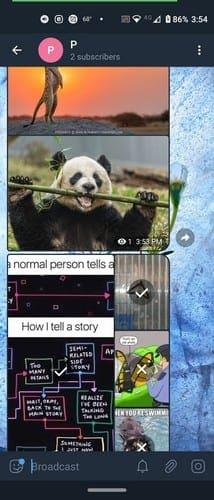
Apropos bilder, hvis du skulle sende mange av dem, viser Telegram dem i et flott album, og abonnentene dine vil bare få én melding for alle bildene du sendte.
Andre nyttige kanalfunksjoner
Siden bare administratorer har lov til å kommentere kanaler, kan du opprette en kanaldiskusjonsgruppe. Slik oppretter du en diskusjonsgruppe for kanalen din:
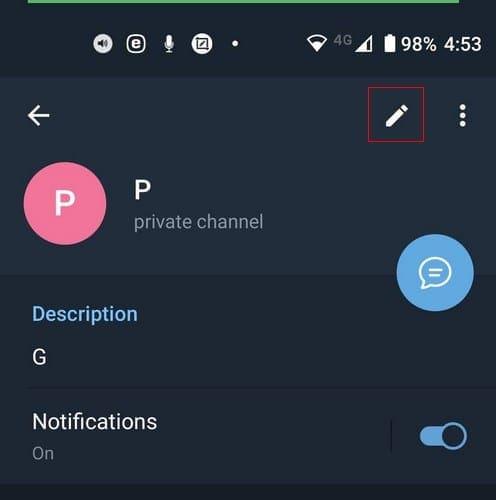
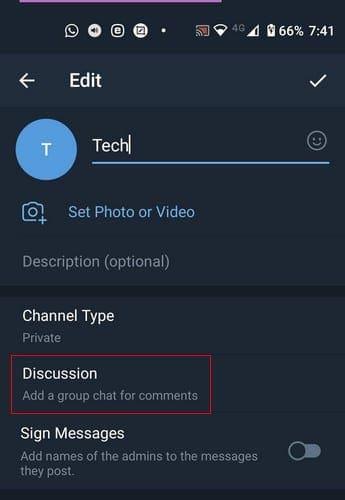

Etter å ha navngitt gruppen din og lagt til et gruppebilde, trykk på haken nederst til høyre. Det er alt som skal til. For å få tilgang til gruppen din, trykk på gruppens navn i Diskusjonsalternativet, etterfulgt av gruppens navn igjen. Øverst ser du muligheten for å legge til flere medlemmer hvis det er det du vil gjøre.
Hvordan finne telegramkanaler
Hvis du fortsatt ønsker å bli med etter å ha visst hvilke Telegram-kanaler du har, er det her du må gjøre. For å finne en Telegram-kanal, skriv ganske enkelt inn navnet på emnet du er interessert i i søkealternativet øverst. De tilgjengelige kanalene vises sammen med antall abonnenter den har.
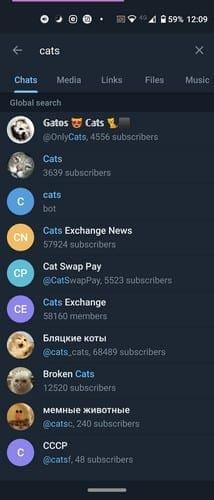
Hvis du har litt tid på deg og ønsker å bla gjennom de tilgjengelige kanalene, kan du. Det er en Telegram Channel- side du kan se gjennom og finne kanaler atskilt etter interesser og emner. Du kan søke i kanalens siste innlegg for å se om du vil være med eller ikke. Hvis du gjør det, trykk ganske enkelt på abonner eller bli med-knappen, og du er i gang.
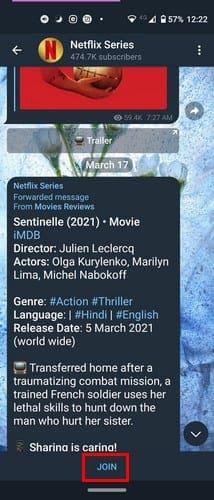
Hvis du noen gang ombestemmer deg og vil forlate en kanal, trykker du på kanalens navn øverst, etterfulgt av prikkene øverst til høyre. Velg alternativet Forlat kanal, og du skal se en bekreftelsesmelding. Velg Forlat kanal, og du er ferdig.
Konklusjon
Telegramkanaler er en fin måte å holde tritt med det som betyr mest for deg. Det er en kanal for omtrent alt, og det er like enkelt å bli med som å forlate en hvis du ser at det ikke er det for tross alt. Hvor stor kanalfan er du? Ikke glem å dele tankene dine i kommentarene nedenfor.
Etter at du har rootet Android-telefonen din, har du full systemtilgang og kan kjøre mange typer apper som krever root-tilgang.
Knappene på Android-telefonen din er ikke bare til for å justere volumet eller vekke skjermen. Med noen få enkle justeringer kan de bli snarveier for å ta et raskt bilde, hoppe over sanger, starte apper eller til og med aktivere nødfunksjoner.
Hvis du har glemt den bærbare datamaskinen på jobb og har en viktig rapport du må sende til sjefen din, hva bør du gjøre? Bruk smarttelefonen din. Enda mer sofistikert, gjør telefonen om til en datamaskin for å gjøre det enklere å multitaske.
Android 16 har låseskjerm-widgeter som du kan endre låseskjermen slik du vil, noe som gjør låseskjermen mye mer nyttig.
Android Bilde-i-bilde-modus hjelper deg med å krympe videoen og se den i bilde-i-bilde-modus, slik at du kan se videoen i et annet grensesnitt, slik at du kan gjøre andre ting.
Det blir enkelt å redigere videoer på Android takket være de beste videoredigeringsappene og -programvarene vi lister opp i denne artikkelen. Sørg for at du har vakre, magiske og stilige bilder du kan dele med venner på Facebook eller Instagram.
Android Debug Bridge (ADB) er et kraftig og allsidig verktøy som lar deg gjøre mange ting, som å finne logger, installere og avinstallere apper, overføre filer, rote og flashe tilpassede ROM-er og lage sikkerhetskopier av enheter.
Med autoklikk-applikasjoner trenger du ikke å gjøre mye når du spiller spill, bruker apper eller bruker oppgaver som er tilgjengelige på enheten.
Selv om det ikke finnes noen magisk løsning, kan små endringer i hvordan du lader, bruker og oppbevarer enheten din utgjøre en stor forskjell i å redusere batterislitasjen.
Telefonen mange elsker akkurat nå er OnePlus 13, fordi den i tillegg til overlegen maskinvare også har en funksjon som har eksistert i flere tiår: infrarødsensoren (IR Blaster).







